PlayFab-Benutzerrollen
PlayFab unterstützt jetzt Rollen, um Benutzerberechtigungen im Game Manager effizienter zu verwalten. Wir freuen uns sehr, dieses Feature hinzugefügt zu haben, da es eines der am häufigsten angeforderten Features ist.
Mit der Einführung von Rollen stellen wir die Möglichkeit zur direkten Bearbeitung von Benutzerberechtigungen ein. Bei neuen Titeln ist dies kein Problem– diese können sofort mit der Verwendung des neuen Rollensystems beginnen.
Vorhandene Titel, die benutzerdefinierte Berechtigungen verwenden, müssen diese benutzerdefinierten Berechtigungen jedoch zuerst zum neuen Rollensystem migrieren.
Sehen wir uns zunächst an, wie die neuen Rollen funktionieren, und dann wird erläutert, wie sie vom alten Berechtigungssystem zum neuen Rollensystem migriert werden können.
Berechtigungen und Rollen
PlayFab verfügt über ein leistungsstarkes, differenziertes Berechtigungsmodell mit mehr als 80 einzelnen Berechtigungen, um genau zu bestimmen, was Benutzer tun dürfen. Die meisten Features im Game Manager können vollständig deaktiviert, auf den schreibgeschützten Modus oder auf den Lese-/Schreibmodus festgelegt werden.
Beispielsweise können Sie möchten, dass Ihr Kundendienstmitarbeiter ein Spielerprofil bearbeiten, aber keine Umsatzdaten anzeigen kann. Möglicherweise möchten Sie, dass ein Product Manager Umsatzdaten anzeigen kann, aber keine neuen Multiplayer-Spieleserver-Builds hochladen kann.
Zuvor mussten Berechtigungen einzeln für jeden Benutzer und für jeden Titel festgelegt werden. Dies war vor allem für große Studios mit vielen Benutzern, Titeln und Berechtigungssätzen umständlich.
Und das Schlimmste: Wenn eine Berechtigungsrichtlinie geändert oder ein neues Feature hinzugefügt wurde, mussten Sie die Berechtigungen für jeden Benutzer manuell bearbeiten.
Jetzt können Studios jedoch eine Rolle als Sammlung von Berechtigungen definieren und diese Rollen dann benutzern direkt zuweisen. Sie können eine Rolle jederzeit bearbeiten, und für alle Benutzer, die dieser Rolle zugewiesen sind, werden ihre Berechtigungen sofort geändert.
Der Einfachheit halber können Sie einem Benutzer sogar mehrere Rollen zuweisen. Beispielsweise können Sie eine Kundensupportrolle mit der Berechtigung zum Bearbeiten von Spielerprofilen und eine Wissenschaftliche Fachkraft für Daten Rolle definieren, mit der Berechtigung, alle Ereignisse anzuzeigen und alle Dashboards anzuzeigen, und beides einem einzelnen Benutzer zuweisen.
Erstellen benutzerdefinierter Rollen
Der erste Schritt bei der Verwendung des neuen Systems besteht darin, Rollen zu definieren.
Standardmäßig verfügt PlayFab über zwei vordefinierte Rollen:
- Titel Admin
- Instrumententafel
Title Admin gewährt vollständige Berechtigungen für einen bestimmten Spieltitel, während Dashboard nur die Berechtigung zum Anzeigen der Dashboards für den Titel erteilt.
Es gibt auch eine dritte Sonderrolle– Studio Admin.
Studio-Administratoren sind spezielle Benutzer, die über die Berechtigung zum Erstellen von Titeln, Definieren von Rollen und automatischen Titeln Admin Rechte für jeden Titel im Studio verfügen.
Hier sind die Schritte zum Erstellen einer neuen Rolle:
Melden Sie sich mit Ihrem Entwicklerkonto bei PlayFab an.
Stellen Sie sicher, dass Sie ein Studio-Admin sind (Sie werden wissen, dass Sie dies sind, wenn neben Ihrem Studionamen die folgenden Optionen angezeigt werden). Wenn Sie nicht die Studio-Admin sind, wenden Sie sich an den Studio-Admin, um die Berechtigungen gemäß diesem Tutorial einzurichten.
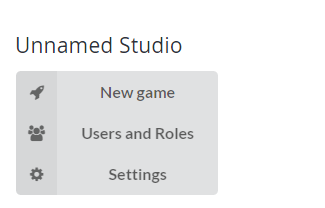
Wählen Sie in der Liste der Optionen Benutzer und Rollen aus.
Wählen Sie oben auf dem Bildschirm die Registerkarte Rollen aus. Nun sollte eine Liste aller Rollen im System angezeigt werden.
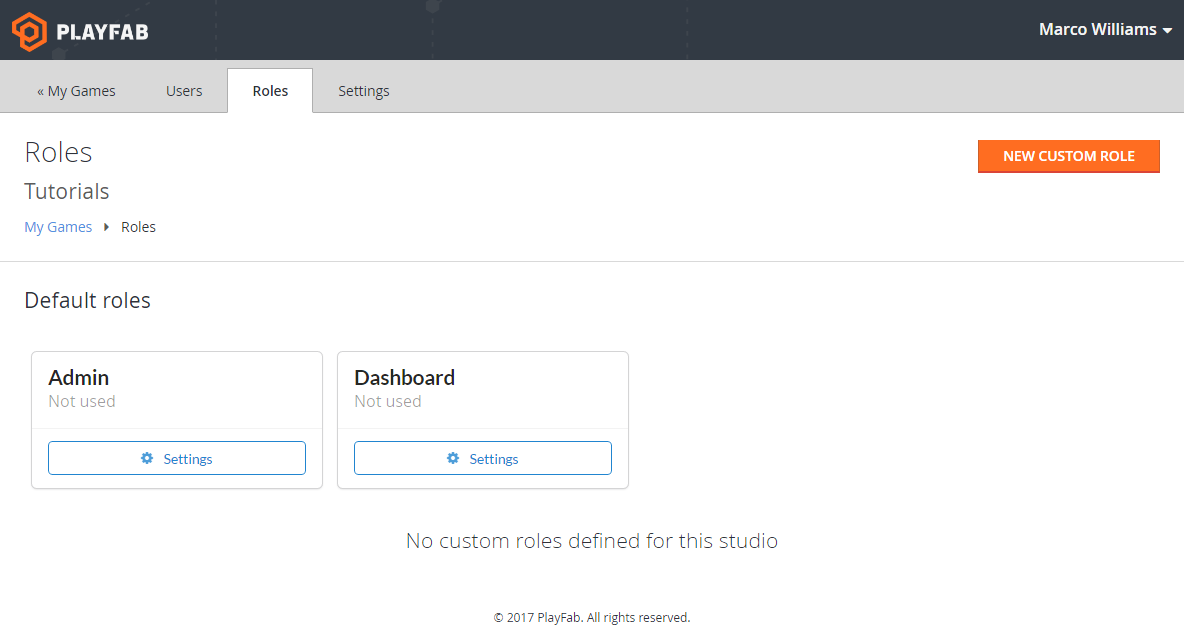
Wählen Sie die Schaltfläche Neue benutzerdefinierte Rolle aus, um eine neue Rolle zu erstellen. Geben Sie Ihrer neuen Rolle einen Namen, und überprüfen Sie die Berechtigungen, die Sie einschließen möchten. Im Allgemeinen folgen alle Berechtigungen diesem Muster:
Sie können das gesamte Feature mit der obersten Option Berechtigung (1) aktivieren oder deaktivieren.
Sie können die Navigationsregisterkarte mithilfe der Registerkarte Berechtigung(2) ein- oder ausblenden.
Jede Berechtigung verfügt über eine Option mit Schreibschutz und Lese-/Schreibzugriff. Die Option "Lesen/Schreiben" weist am Ende (3) und (4) die Option Bearbeiten auf.
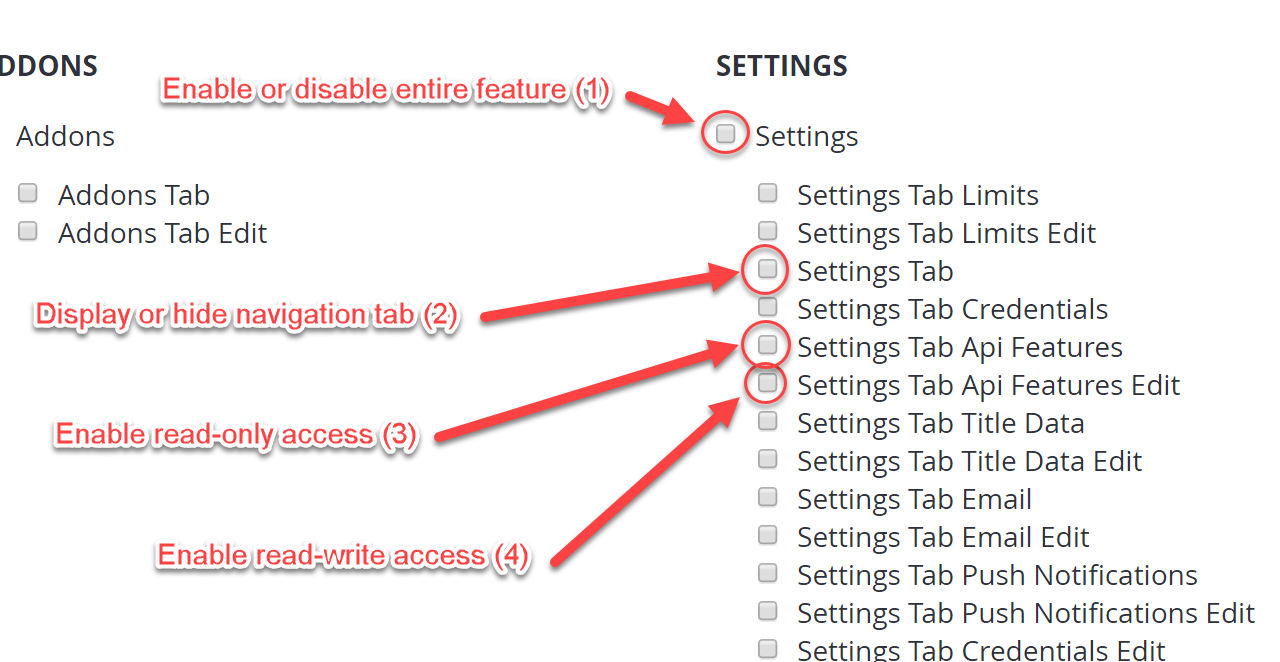
Wählen Sie die Schaltfläche Rolle speichern aus, wenn Sie fertig sind.

Zuweisen von Rollen
Nachdem Sie eine Rolle erstellt haben, können Sie die Rolle Benutzern in einem Titel zuweisen.
Rollen gelten auf Titelebene. Wenn Sie über fünf Titel verfügen und möchten, dass ein bestimmter Benutzer für jeden Titel dieselbe Rolle hat, müssen Sie dem Benutzer diese Rolle für jeden Titel zuweisen.
Dies bietet Ihnen die größte Flexibilität. Bei diesem System kann ein bestimmter Benutzer ein Titel Admin für einen Titel sein, ein Produktmanager für einen anderen und ein Kundendienstmitarbeiter für einen dritten, alle unter demselben Studio.
Hier sind die Schritte zum Zuweisen einer Rolle:
- Melden Sie sich mit Ihrem Entwicklerkonto bei PlayFab an. Stellen Sie wie bereits erwähnt sicher, dass Sie ein Studio-Admin sind.
- Wählen Sie in der Liste der Optionen Benutzer und Rollen aus. Es wird eine Liste der Benutzer für Ihr Studio angezeigt.
- Wählen Sie Einstellungen für den Benutzer aus, dem Sie Rollen zuweisen möchten.
- Wählen Sie die Registerkarte Rollen aus. Es wird eine Liste aller Titel in Ihrem Studio und aller Rollen angezeigt, die der Benutzer bereits für jeden Titel besitzt.
- Wählen Sie Rollen zuweisen für jeden Titel aus, für den Sie dem Benutzer eine Rolle zuweisen möchten. Es wird eine Liste Ihrer Rollen angezeigt. Überprüfen Sie jede Rolle, die Sie dem Benutzer für diesen Titel zuweisen möchten.
- Nachdem Sie Rollen zugewiesen haben, stellen Sie sicher, dass Sie Benutzer speichern auswählen. Andernfalls gehen Ihre Rollenzuweisungen verloren.
Migrieren zum neuen Rollensystem
Wenn Sie über einen vorhandenen Titel verfügen und Benutzern bereits benutzerdefinierte Berechtigungen erteilt haben, erstellen wir automatisch neue Rollen für diese Benutzer.
Nachdem ein Benutzer zu seiner neuen benutzerdefinierten Rolle migriert wurde, können Sie die Rolle umbenennen.
Da Es sich bei Studio Admin um eine neue Berechtigungsstufe handelt, wird diese automatisch Benutzern gewährt, die über Title Admin für alle Titel in einem Studio verfügen.
Abschluss
Rollen sind eine leistungsstarke und flexible neue Möglichkeit, um zu bestimmen, wer was im Game Manager tun kann.
In Zukunft sollten Sie Rollen verwenden, um Berechtigungen zuzuweisen. Vorhandene benutzerdefinierte Berechtigungen funktionieren weiterhin, aber Sie können die Berechtigungen nicht ändern , ohne zum neuen Rollensystem zu migrieren.